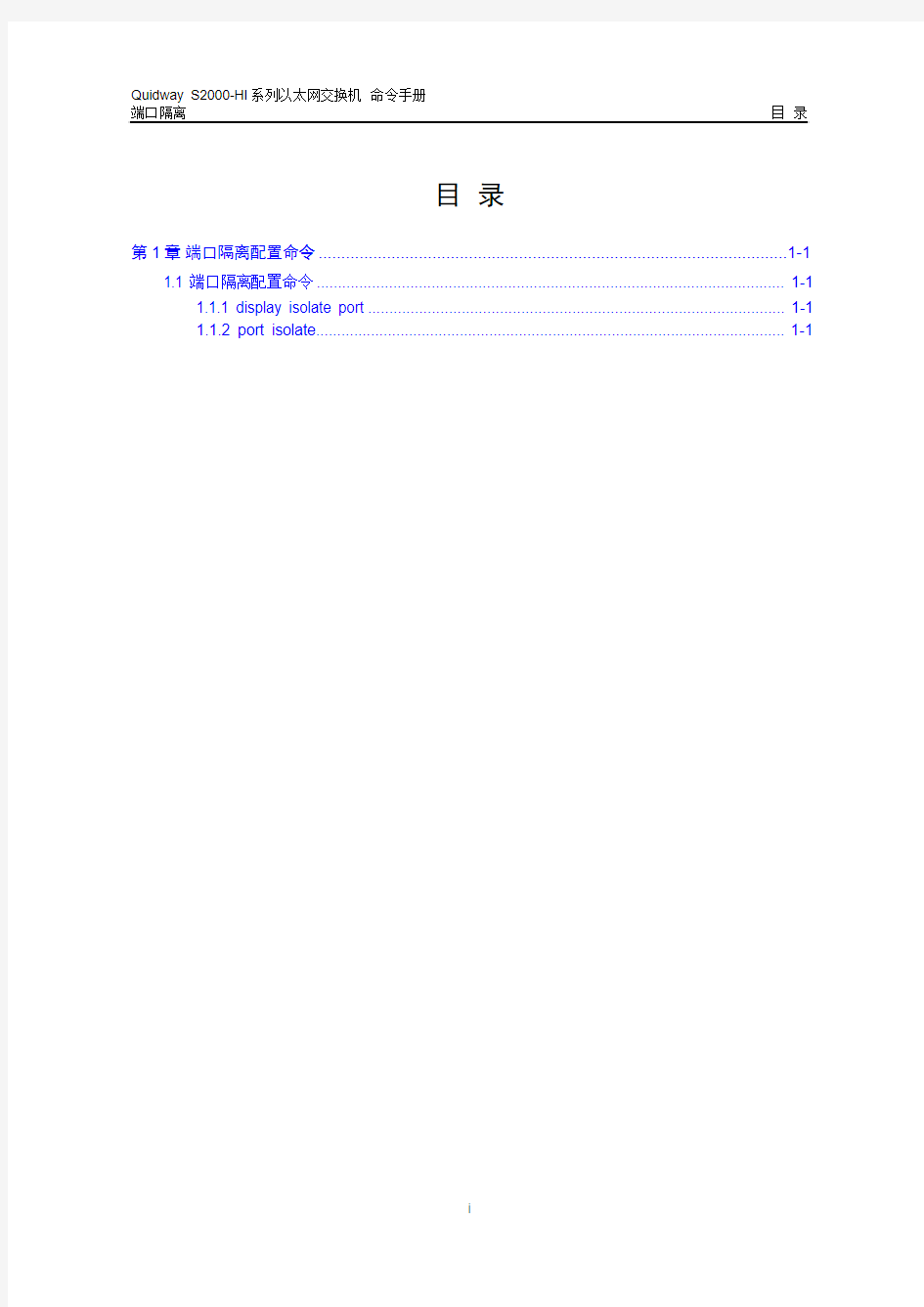
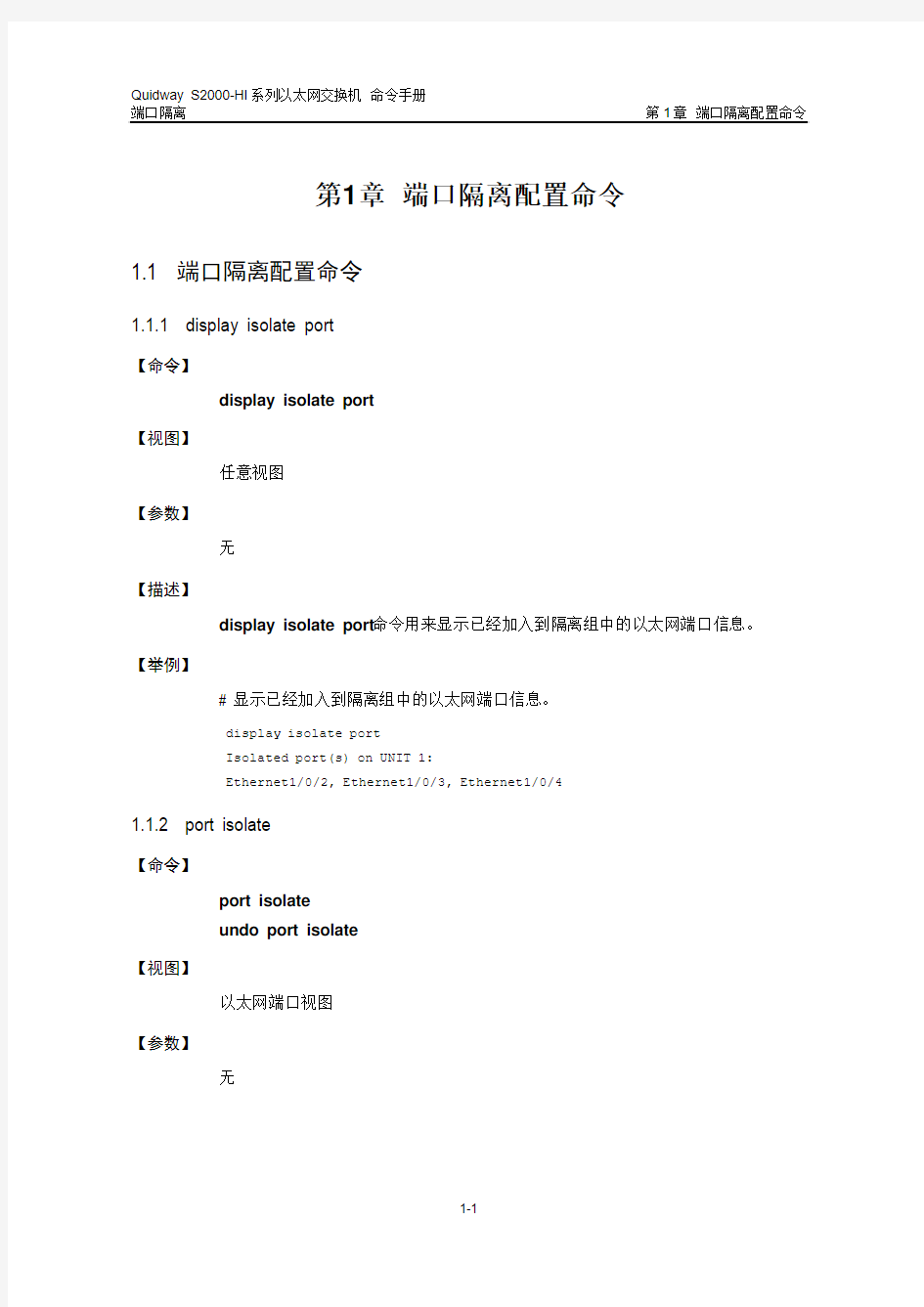
端口隔离目录
目录
第1章端口隔离配置命令.......................................................................................................1-1
1.1 端口隔离配置命令..............................................................................................................1-1
1.1.1 display isolate port..................................................................................................1-1
1.1.2 port isolate...............................................................................................................1-1
第1章端口隔离配置命令
1.1 端口隔离配置命令
1.1.1 display isolate port
【命令】
display isolate port
【视图】
任意视图
【参数】
无
【描述】
display isolate port命令用来显示已经加入到隔离组中的以太网端口信息。【举例】
# 显示已经加入到隔离组中的以太网端口信息。
Isolated port(s) on UNIT 1:
Ethernet1/0/2, Ethernet1/0/3, Ethernet1/0/4
1.1.2 port isolate
【命令】
port isolate
undo port isolate
【视图】
以太网端口视图
【参数】
无
【描述】
port isolate命令用来将当前的以太网端口加入到隔离组中,undo port isolate命
令用来将当前的以太网端口从隔离组中删除。
缺省情况下,隔离组中没有加入任何以太网端口。
【举例】
# 将以太网端口Ethernet1/0/1加入到隔离组中。
System View: return to User View with Ctrl+Z.
[Quidway] interface ethernet1/0/1
[Quidway-Ethernet1/0/1] port isolate
# 将以太网端口Ethernet1/0/1从隔离组中删除。
[Quidway-Ethernet1/0/1] undo port isolate
关闭常见的网络端口方法 一:135端口 135端口主要用于使用RPC(Remote Procedure Call,远程过程调用)协议并提供DCOM (分布式组件对象模型)服务。 端口说明:135端口主要用于使用RPC(Remote Procedure Call,远程过程调用)协议并提供DCOM(分布式组件对象模型)服务,通过RPC可以保证在一台计算机上运行的程序可以顺利地执行远程计算机上的代码;使用DCOM可以通过网络直接进行通信,能够跨包括HTTP协议在内的多种网络传输。 端口漏洞:相信去年很多Windows2000和Windows XP用户都中了“冲击波”病毒,该病毒就是利用RPC漏洞来攻击计算机的。RPC本身在处理通过TCP/IP的消息交换部分有一个漏洞,该漏洞是由于错误地处理格式不正确的消息造成的。该漏洞会影响到RPC与DCOM 之间的一个接口,该接口侦听的端口就是135。 操作建议:为了避免“冲击波”病毒的攻击,建议关闭该端口。 操作步骤如下: 一、单击“开始”——“运行”,输入“dcomcnfg”,单击“确定”,打开组件 服务。 二、在弹出的“组件服务”对话框中,选择“计算机”选项。
三、在“计算机”选项右边,右键单击“我的电脑”,选择“属性”。
四、在出现的“我的电脑属性”对话框“默认属性”选项卡中,去掉“在此计算 机上启用分布式COM”前的勾。 二139端口 139NetBIOS File and Print Sharing通过这个端口进入的连接试图获得NetBIOS/SMB服务。这个协议被用于Windows"文件和打印机共享"和SAMBA。在Internet 上共享自己的硬盘是可能是最常见的问题。 大量针对这一端口始于1999,后来逐渐变少。2000年又有回升。一些VBS(IE5 VisualBasic Scripting)开始将它们自己拷贝到这个端口,试图在这个端口繁殖。 这里有说到IPC$漏洞使用的是139,445端口 致命漏洞——IPC$ 其实IPC$漏洞不是一个真正意义的漏洞.通常说的IPC$漏洞其实就是指微软为了方便管理员而安置的后门-空会话。 空会话是在未提供用户名和密码的情况下与服务器建立的会话.利用空会话我们可以做很多事比如:查看远程主机共享.得到远程主机用户名原本这些功能是用来方便管理员的.不
Top、vmstat、w、uptime、 ps 、 free、iostat、sar、mpstat、pmap、 netstat and ss、 iptraf、tcpdump、strace、 /Proc file system、Nagios、Cacti、 KDE System Guard、 Gnome System Monitor https://www.doczj.com/doc/086581928.html,stat -a列出所有正在运行程序的端口如下: Active Connections Proto Local Address Foreign Address State TCP 0.0.0.0:90 0.0.0.0:0 LISTENING TCP 0.0.0.0:135 0.0.0.0:0 LISTENING TCP 0.0.0.0:445 0.0.0.0:0 LISTENING TCP 0.0.0.0:1110 0.0.0.0:0 LISTENING TCP 0.0.0.0:1433 0.0.0.0:0 LISTENING TCP 0.0.0.0:8009 0.0.0.0:0 LISTENING TCP 0.0.0.0:19780 0.0.0.0:0 LISTENING TCP 127.0.0.1:1052 127.0.0.1:1110 ESTABLISHED TCP 127.0.0.1:1110 127.0.0.1:1052 ESTABLISHED TCP 127.0.0.1:1141 127.0.0.1:1433 ESTABLISHED TCP 127.0.0.1:1143 127.0.0.1:1433 ESTABLISHED https://www.doczj.com/doc/086581928.html,stat -ano列出所有正在运行程序的端口及PID 如下: Active Connections Proto Local Address Foreign Address State PID TCP 0.0.0.0:90 0.0.0.0:0 LISTENING 3468 TCP 0.0.0.0:135 0.0.0.0:0 LISTENING 1120 TCP 0.0.0.0:445 0.0.0.0:0 LISTENING 4 TCP 0.0.0.0:1110 0.0.0.0:0 LISTENING 1680 TCP 0.0.0.0:1433 0.0.0.0:0 LISTENING 2880 TCP 0.0.0.0:8009 0.0.0.0:0 LISTENING 3468 TCP 0.0.0.0:19780 0.0.0.0:0 LISTENING 1680 TCP 127.0.0.1:1052 127.0.0.1:1110 ESTABLISHED 3368 TCP 127.0.0.1:1110 127.0.0.1:1052 ESTABLISHED 1680 TCP 127.0.0.1:1141 127.0.0.1:1433 ESTABLISHED 3468 TCP 127.0.0.1:1143 127.0.0.1:1433 ESTABLISHED 3468 TCP 127.0.0.1:1433 127.0.0.1:1141 ESTABLISHED 2880 TCP 127.0.0.1:1433 127.0.0.1:1143 ESTABLISHED 2880 TCP 127.0.0.1:8005 0.0.0.0:0 LISTENING 3468 UDP 0.0.0.0:445 *:* 4 https://www.doczj.com/doc/086581928.html,stat -anb列出所有正在运行程序的端口,PID及使用这个端口的进程( ):
网络互连设备 1、交换机基本配置命令 (1)用户模式Switch> (2)特权模式Switch>enable Switch# (3)特权模式退回到用户模式:disable (4)下一级模式退回到上一级:exit (5)某个模式直接退回到特权模式:end (6)配置交换机名称命令hostname <交换机> (7)进入交换机端口模式命令 模式:switch(config)# 命令:interface <端口类型> <端口号> 交换机常见的端口类型:ethernet、fastethernet、gigabitethernet以及VLAN 接口等。端口号一般采用插槽号/端口号,如0/1。 (8)进入交换机的某个端口模式switch(config-if)# 显示交换机端口状态命令switch# show interface <端口类型> <端口号> (9)进入控制台线路模式模式:switch(config)# 命令:line console <编号> 参数:编号是配置口的编号,从0开始编号。结果:进入控制台模式 switch(config-line)#。 (10)配置控制台口令模式:switch(config-line)# 命令:password <密码> 参数:密码支持字母和数字。 启用密码认证模式:switch(config-line)# 命令:login (11)配置进入特权模式口令模式:switch(config)# 命令:enable password|secret <密码> 参数:password表示密码以明文形式存放,secret表示密码以密文形式存放。密码支持字母和数字。 (12)为之前设置的口令加密模式:switch(config)# 命令:service password-encryption 结果:将之前设置的所有口令加密。 (13)配置交换机的登录标语模式:switch(config)# 命令:banner motd %<标语>%参数:标语应该是警示性的文字,不识别中文。结果:下次进入某个需要输入密码的模式时将会显示该提示。 (14)禁止干扰信息模式:控制台模式命令:logging synchronous 结果:下次弹出日志信息时会强制回车。 2、交换机系统帮助命令 (1)显示系统信息命令Switch> show version (2)显示交换机当前配置命令show running-config (3)显示交换机已保存的配置命令show startup-config (4)保存现有配置命令copy running-configu startup-config (5)清除已保存的配置erase startup-config (6)了解在某模式下有哪些命令时,可以输入“?” (7)某个命令只记得一部分时,可以在记得的部分后输入“?”(无空格)(8)清楚某单词后可输入的命令时,可在此单词后输入“? ”(中间有空格)。(9)将命令补充完整。输入能唯一识别某个命令关键字的一部分后,可以按键盘上的TAB键可以将该关键字补充完整。
在cisco 低端交换机中的实现方法: 1.通过端口保护(Switchitchport protected)来实现的。 2.通过PVLAN(private vlan 私有vlan)来实现. 主要操作如下: 相对来说cisco 3550或者2950交换机配置相对简单,进入网络接口配置模式: Switch(config)#int range f0/1 - 24 #同时操作f0/1到f0/24口可根据自己的需求来选择端口 Switch(config-if-range)#Switchitchport protected #开启端口保护 ok...到此为止,在交换机的每个接口启用端口保护,目的达到. 由于4500系列交换机不支持端口保护,可以通过PVLAN方式实现。 主要操作如下: 交换机首先得设置成transparents模式,才能完成pvlan的设置。 首先建立second Vlan 2个 Switch(config)#vlan 101 Switch(config-vlan)#private-vlan community ###建立vlan101 并指定此vlan为公共vlan Switch(config)vlan 102 Switch(config-vlan)private-vlan isolated ###建立vlan102 并指定此vlan为隔离vlan Switch(config)vlan 200 Switch(config-vlan)private-vlan primary Switch(config-vlan)private-vlan association 101 Switch(config-vlan)private-vlan association add 102 ###建立vlan200 并指定此vlan为主vlan,同时制定vlan101以及102为vlan200的second vlan Switch(config)#int vlan 200 Switch(config-if)#private-vlan mapping 101,102 ###进入vlan200 配置ip地址后,使second vlan101与102之间路由,使其可以通信 Switch(config)#int f3/1 Switch(config-if)#Switchitchport private-vlan host-association 200 102 Switch(config-if)#Switchitchport private-vlan mapping 200 102 Switch(config-if)#Switchitchport mode private-vlan host ###进入接口模式,配置接口为PVLAN的host模式,配置Pvlan的主vlan以及second vlan,一定用102,102是隔离vlan 至此,配置结束,经过实验检测,各个端口之间不能通信,但都可以与自己的网关通信,实现了交换机端口隔离。 注:如果有多个vlan要进行PVLAN配置,second vlan必须要相应的增加,一个vlan只能在private vlan下作为second vlan。
服务器开始加电,等待片刻会自动引导操作系统,操作系统初始化完毕后会出现登录界面,输入正确的用户名:root和密码:zclroot就可以进入X 图形桌面环境了。 1.启动应用,数据库和数据交换 1).在数据库(SDB)机器上启动数据交换,在#号切到db2inst1用户: su –db2inst1 dbstart (启动数据库) 2)启动websphere:点击屏幕左下角的终端程序(贝壳状图标),然后在#后面输入 /opt/IBM/WebSphere/AppServer/bin/startServer.sh server1 提示进程号则表示启动成功,大约需要五分钟,注意:最后面是数字1不是字母l,server1前面有个空格,注意大小写字母 注:相应的停止websphere的命令为: #/opt/IBM/WebSphere/AppServer/bin/stopServer.sh server1 注意:如果在启动websphere的时候提示: ADMUO116I:正在文件 /opt/IBM/WebSphere/AppServer/bin/startServer.log 中记录工具信息 ADMUO128I:正在启动具有default概要文件的工具 ADMU3100I:正在从服务器读取配置:server1 ADMU3028I:在端口8880上检测到冲突。可能的原因:a) 已经有一个服务器server1的实例在运行b) 一些其他程序在使用端口8880 ADMU3027E:可能已经有一个服务器的实例在运行:server1
ADMU0111E:由于错误 Com.ibm.websphere.management.exception.AdminExcetption: ADMU3027E: 可能已经有一个服务器的实例在运行:server1 ,程序推出。 ADMU1211I:要获取故障的全部跟踪,使用–trace选项。 此时表示应用W ebsphere已经启动了,不需要再进行启动。 注意:如果在停止websphere的时候提示: ADMUO116I:正在文件 /opt/IBM/WebSphere/AppServer/bin/startServer.log 中记录工具信息 ADMUO128I:正在启动具有default概要文件的工具 ADMU3100I:正在从服务器读取配置:server1 ADMUO509I:无法到达 server “server1”.服务器看上去已经停止。 ADMUO211I:在文件 /opt/IBM/WebSphere/AppServer/bin/stopServer.log 中可以看到错误的信息 表示此时:应用W ebsphere现在处在停止状态,需要启动。 3)在数据库(SDB)机器上启动数据交换,在#号切到db2inst1用户: su –db2inst1 >cd server >showsjjh (查看数据交换,如果有四行表示数据交换已经启动。) > stopsjjh (停止数据交换) >showsjjh (查看数据交换,到没有命令行显示为止) >loadsjjh (启动数据交换) >showsjjh (查看数据交换信息) 出现如上四条信息为正常启动了数据交换 2.重启及开关机命令 #reboot重新启动计算机 #shutdown -r now 重新启动计算机,停止服务后重新启动计算机 #shutdown -h now 关闭计算机,停止服务后再关闭系统 #halt 关闭计算机,强制关闭 一般用shutdown -r now,在重启系统是关闭相关服务,shutdown -h now也是如此。 3.备份 #su –db2inst1 >db2 force applications all (切断目前所有与数据库的连接,可以多执行几次) >db2 backup db sino to /db2log (备份目录) 若备份成功会返回提示,并生成一个时间戳,所谓时间戳就是一串记录当前“年月日时分秒”的数字,形如20070212152930,也包含在新生成的备份文件的文件名里。 压缩命令 tar -cvfz sino20070317(压缩后的文件名).tar.gz 被压缩的文件名
端口隔离 为了实现报文之间的二层隔离,可以将不同的端口加入不同的VLAN,但会浪费有限的VLAN资源。采用端口隔离特性,可以实现同一VLAN内端口之间的隔离。用户只需要将端口加入到隔离组中,就可以实现隔离组内端口之间二层数据的隔离。端口隔离功能为用户提供了更安全、更灵活的组网方案。 目前: z集中式设备只支持一个隔离组,由系统自动创建隔离组1,用户不可删除该隔离组或创建其它的隔离组。 z分布式设备支持多个隔离组,用户可以手工配置。不同设备支持的隔离组数,请以设备实际情况为准。 z隔离组内可以加入的端口数量没有限制。 说明: z如果聚合组内的某个端口已经配置成某隔离组的普通端口,则该聚合组内的其他端口可以以普通端口的身份加入该隔离组,但不能配置成上行端口。 z如果将聚合组内的某个端口配置成某隔离组的上行端口,则该聚合组内的其他端口不能加入该隔离组,且不允许该设备的其他端口加入该聚合组。(聚合组的具体内容请参见“接入分册”中的“链路聚合配置”) 端口隔离特性与端口所属的VLAN无关。对于属于不同VLAN的端口,只有同一个隔离组的普通端口到上行端口的二层报文可以单向通过,其它情况的端口二层数据是相互隔离的。对于属于同一VLAN的端口,隔离组内、外端口的二层数据互通的情况,又可以分为以下两种: z支持上行端口的设备,各种类型端口之间二层报文的互通情况如图1所示。 z不支持上行端口的集中式设备,隔离组内的端口和隔离组外端口二层流量双向互通。分布式设备不存在不支持上行端口的情况。
图1支持上行端口的设备同一VLAN内隔离组内、外端口二层报文互通情况 说明: 图中箭头方向表示报文的发送方向。
利用命令查看端口及对应程序 利用 netstat 命令查看本机开放端口 netstat 是 windows 自带命令,用于查看系统开放的端口,主要参数只有 -a 和 -n ,前者表示显示所有连接和侦听端口,而后者表示以数字格式显示地址和端口号。 在“ 命令提示符” 中输入“ netstat -an ”, 即可显示本机所有开放端口。 其中 active connections 是指当前本机活动连接, proto 是指连接使用的协议名称 local address 是本地计算机 IP 地址和连接正在使用的端口号 foreign address 是指连接此端口的远程计算机的 IP 地址与端口号 state 则表示 TCP 连接状态 注意如果后面的 UDP 协议有异常连接,则可能有木马正使用端口号,正处于监听状态,如冰河木马的默认监听端口号是 7626 利用 netstat 命令查找打开可疑端口的恶意程序 先用命令提示符 " netstat -ano " 命令显示端口状态,再在结果中找到可疑端口,然后根据其 PID 在输入“ tasklist ” 命令显示中查找其对应程序,就可知道其程序名,进而查明程序的来源,采取适当的措施。 直接查看端口与程序 ( 以上两个命令的结合效果 ) 在命令提示符后输入“ netstat -anb ” 回车,即可显示所有端口及所对应的进程信息,用来查找木马非常方便 用第三方端口查看工具 FPORT fport 是 foundstone 出品的一个用来查看系统所有打开 TCP/IP 和 UDP 端口,及它们对应程序的完整路径, PID 标识,进程名称等信息的小工具
实验3 交换机的端口配置 一、实验目的 二、实验条件 三、实验内容 1.配置以太网端口 对端口的配置命令,均在接口配置模式下运行。 1.为端口指定一个描述性文字 在实际配置中,可对端口指定一个描述性的说明文字,对端口的功能和用途等进行说明,以起备忘作用,其配置命令为:description port-description 如果描述文字中包含有空格,则要用引号将描述文字引起来。 若交换机的快速以太网端口1为trunk链路端口,需给该端口添加一个备注说明文字,则配置命令为: student1#config t student1(config)#interface fa0/1 student1(config)#description "-----------trunk port----------------" 2.设置端口通讯速度 配置命令:speed [10|100|1000|auto] 默认情况下,交换机的端口速度设置为auto(自动协商),此时链路的两个端点将交流有关各自能力的信息,从而选择一个双方都支持的
最大速度和单工或双工通讯模式。若链路一端的端口禁用了自动协商功能,则另一端就只能通过电气信号来探测链路的速度,此时无法确定单工或双工通讯模式,此时将使用默认的通讯模式。 例如,若要将Cisco Catalyst 2950-24交换机的10号端口的通讯速度设置为100Mbit/s,则配置命令为: student1(config)#interface f 0/10 student1(config-if)#speed 100 3.设置端口的单双工模式 配置命令:duplex [full|half|auto] full代表全双工(full-duplex),half代表半双工(half-duplex),auto 代表自动协商单双工模式。 在配置交换机时,应注意端口的单双工模式的匹配,如果链路的一端设置的是全双工,而另一端是半双工,则会造成响应差和高出错率,丢包现像会很严重。通常可设置为自动协商或设置为相同的单双工模式。 例如,若要将Cisco Catalyst 2950-24交换机的10号端口设置为全双工通讯模式,则配置命令为: student1(config-if)#duplex full 4.控制端口协商 启动链路协商,配置命令:negotiation auto 禁用链路协商,配置命令:no negotiation auto 比如,一台Cisco 3550交换机,通过光纤与远程的华为S3526E通过
端口隔离目录 目录 第1章端口隔离配置..............................................................................................................1-1 1.1 端口隔离概述.....................................................................................................................1-1 1.2 端口隔离配置.....................................................................................................................1-1 1.3 端口隔离配置显示..............................................................................................................1-2 1.4 端口隔离配置举例..............................................................................................................1-2
第1章端口隔离配置 1.1 端口隔离概述 通过端口隔离特性,用户可以将需要进行控制的端口加入到一个隔离组中,实现隔 离组中的端口之间二层、三层数据的隔离,既增强了网络的安全性,也为用户提供 了灵活的组网方案。 目前一台设备只支持建立一个隔离组,组内的以太网端口数量没有限制。 说明: z配置隔离组后,只有隔离组内各个端口之间的报文不能互通,隔离组内端口与隔离组外端口以及隔离组外端口之间的通信不会受到影响。 z端口隔离特性与以太网端口所属的VLAN无关。 1.2 端口隔离配置 通过以下配置步骤,用户可以将以太网端口加入到隔离组中,实现组内端口之间二 层、三层数据的隔离。 表1-1端口隔离配置 操作命令说明 进入系统视图system-view - 进入以太网端口视图interface interface-type interface-number - 将以太网端口加入到隔离组中port isolate 必选 缺省情况下,隔离组中没有加入 任何以太网端口
H3C交换机常用命令及注释 1、system-view 进入系统视图模式 2、sysname 为设备命名 3、display current-configuration 当前配置情况 4、language-mode Chinese|English 中英文切换 5、interface Ethernet 1/0/1 进入以太网端口视图 6、port link-type Access|Trunk|Hybrid 设置端口访问模式 7、undo shutdown 打开以太网端口 8、shutdown 关闭以太网端口 9、quit 退出当前视图模式 10、vlan 10 创建VLAN 10并进入VLAN 10的视图模式 11、port access vlan 10 在端口模式下将当前端口加入到vlan 10中 12、port E1/0/2 to E1/0/5 在VLAN模式下将指定端口加入到当前vlan中 13、port trunk permit vlan all 允许所有的vlan 通过 H3C路由器 1、system-view 进入系统视图模式 2、sysname R1 为设备命名为R1 3、display ip routing-table 显示当前路由表 4、language-mode Chinese|English 中英文切换 5、interface Ethernet 0/0 进入以太网端口视图 6、ip address 192.168.1.1 255.255.255.0 配置IP地址和子网掩码 7、undo shutdown 打开以太网端口 8、shutdown 关闭以太网端口 9、quit 退出当前视图模式 10、ip route-static 192.168.2.0 255.255.255.0 192.168.12.2 description To.R2 配置静态路由11、ip route-static 0.0.0.0 0.0.0.0 192.168.12.2 description To.R2 配置默认的路由 H3C S3100 Switch H3C S3600 Switch H3C MSR 20-20 Router ################ 1、调整超级终端的显示字号; 2、捕获超级终端操作命令行,以备日后查对; 3、language-mode Chinese|English 中英文切换; 4、复制命令到超级终端命令行,粘贴到主机; 5、交换机清除配置:
常用端口命令以及关闭方法 一、常用端口及其分类 电脑在Internet上相互通信需要使用TCP/IP协议,根据TCP/IP协议规定,电脑有256×256(65536)个端口,这些端口可分为TCP端口和UDP端口两种。如果按照端口号划分,它们又可以分 为以下两大类: 1.系统保留端口(从0到1023) 这些端口不允许你使用,它们都有确切的定义,对应着因特网上常见的一些服务,每一个打开的此类端口,都代表一个系统服务,例如80端口就代表Web服务。21对应着FTP,25 对应着SMTP、110对应着POP3等。 2.动态端口(从1024到65535) 当你需要与别人通信时,Windows会从1024起,在本机上分配一个动态端口,如果1024端口未关闭,再需要端口时就会分配1025端口供你使用,依此类推。 但是有个别的系统服务会绑定在1024到49151的端口上,例如3389端口(远程终端服务)。从49152到65535这一段端口,通常没有捆绑系统服务,允许Windows动态分配给你使用。 二、如何查看本机开放了哪些端口 在默认状态下,Windows会打开很多“服务端口”,如果你想查看本机打开了哪些端口、有哪些电脑正在与本机连接,可以使用以下两种方法。
1.利用netstat命令 Windows提供了netstat命令,能够显示当前的TCP/IP 网络连接情况,注意:只有安装了TCP/IP 协议,才能使用netstat命令。 操作方法:单击“开始→程序→附件→命令提示符”,进入DOS窗口,输入命令netstat -na 回车,于是就会显示本机连接情况及打开的端口。其中Local Address代表本机IP地址和打开的端口号,Foreign Address是远程计算机IP地址和端口号,State表明当前TCP的连接状态,LISTENING是监听状态,表明本机正在打开135端口监听,等待远程电脑的连接。 如果你在DOS窗口中输入了netstat -nab命令,还将显示每个连接都是由哪些程序创建的。 本机在135端口监听,就是由svchost.exe程序创建的,该程序一共调用了5个组件(WS2_32.dll、RPCRT4.dll、rpcss.dll、svchost.exe、ADVAPI32.dll)来完成创建工作。如果你发现本机打开了 可疑的端口,就可以用该命令察看它调用了哪些组件,然后再检查各组件的创建时间和修改 时间,如果发现异常,就可能是中了木马。 2.使用端口监视类软件 与netstat命令类似,端口监视类软件也能查看本机打开了哪些端口,这类软件非常多,著名的有Tcpview、Port Reporter、绿鹰PC万能精灵、网络端口查看器等,推荐你上网时启动Tcpview,密切监视本机端口连接情况,这样就能严防非法连接,确保自己的网络安全 三、关闭本机不用的端口 默认情况下Windows有很多端口是开放的,一旦你上网,黑客可以通过这些端口连上你的 电脑,因此你应该封闭这些端口。主要有:TCP139、445、593、1025 端口和UDP123、137、138、445、1900端口、一些流行病毒的后门端口(如TCP 2513、2745、3127、6129 端口), 以及远程服务访问端口3389。关闭的方法是:
H3C交换机的端口配置 一、端口常用配置 1. 实验原理 1.1 交换机端口基础 随着网络技术的不断发展,需要网络互联处理的事务越来越多,为了适应网络需求,以太网技术也完成了一代又一代的技术更新。为了兼容不同的网络标准,端口技术变的尤为重要。端口技术主要包含了端口自协商、网络智能识别、流量控制、端口聚合以及端口镜像等技术,他们很好的解决了各种以太网标准互连互通存在的问题。以太网主要有三种以太网标准:标准以太网、快速以太网和千兆以太网。他们分别有不同的端口速度和工作视图。 1.2 端口速率自协商 标准以太网其端口速率为固定10M。快速以太网支持的端口速率有10M、100M和自适应三种方式。千兆以太网支持的端口速率有10M、100M、1000M和自适应方式。以太网交换机支持端口速率的手工配置和自适应。缺省情况下,所有端口都是自适应工作方式,通过相互交换自协商报文进行匹配。 其匹配的结果如下表。
当链路两端一端为自协商,另一端为固定速率时,我们建议修改两端的端口速率,保持端口速率一致。其修改端口速率的配置命令为: [H3C-Ethernet0/1] speed {10|100|1000|auto} 如果两端都以固定速率工作,而工作速率不一致时,很容易出现通信故障,这种现象应该尽量避免。 1.3 端口工作视图 交换机端口有半双工和全双工两种端口视图。目前交换机可以手工配置也可以自动协商来决定端口究竟工作在何种视图。修改工作视图的配置命令为: [H3C-Ethernet0/1] duplex {auto|full|half} 1.4 端口的接口类型 目前以太网接口有MDI和MDIX两种类型。MDI称为介质相关接口,MDIX称为介质非相关接口。我们常见的以太网交换机所提供的端口都属于MDIX接口,而路由器和PC提供的都属于MDI接口。有的交换机同时支持上述两种接口,我们可以强制制定交换机端口的接口类型,其配置命令如下:
常用端口号与对应的服务以及端口关闭 端口简介:本文介绍端口的概念,分类,以及如何关闭/开启一个端口 21端口:21端口主要用于FTP(File Transfer Protocol,文件传输协议)服务。 23端口:23端口主要用于Telnet(远程登录)服务,是Internet上普遍采用的登录和仿真程序。 25端口:25端口为SMTP(Simple Mail Transfer Protocol,简单邮件传输协议)服务器所开放,主要用于发送邮件,如今绝大多数邮件服务器都使用该协议。 53端口:53端口为DNS(Domain Name Server,域名服务器)服务器所开放,主要用于域名解析,DNS 服务在NT系统中使用的最为广泛。 67、68端口:67、68端口分别是为Bootp服务的Bootstrap Protocol Server(引导程序协议服务端)和Bootstrap Protocol Client(引导程序协议客户端)开放的端口。 69端口:TFTP是Cisco公司开发的一个简单文件传输协议,类似于FTP。 79端口:79端口是为Finger服务开放的,主要用于查询远程主机在线用户、操作系统类型以及是否缓冲区溢出等用户的详细信息。 80端口:80端口是为HTTP(HyperText Transport Protocol,超文本传输协议)开放的,这是上网冲浪使用最多的协议,主要用于在WWW(World Wide Web,万维网)服务上传输信息的协议。 99端口:99端口是用于一个名为“Metagram Relay”(亚对策延时)的服务,该服务比较少见,一般是用不到的。 109、110端口:109端口是为POP2(Post Office Protocol Version 2,邮局协议2)服务开放的,110端口是为POP3(邮件协议3)服务开放的,POP2、POP3都是主要用于接收邮件的。 111端口:111端口是SUN公司的RPC(Remote Procedure Call,远程过程调用)服务所开放的端口,主要用于分布式系统中不同计算机的内部进程通信,RPC在多种网络服务中都是很重要的组件。 113端口:113端口主要用于Windows的“Authentication Service”(验证服务)。 119端口:119端口是为“Network News Transfer Protocol”(网络新闻组传输协议,简称NNTP)开放的。 135端口:135端口主要用于使用RPC(Remote Procedure Call,远程过程调用)协议并提供DCOM(分布式组件对象模型)服务。
1)如何查看本机所开端口: 用netstat -a —n命令查看!再state下面有一些英文,我来简单说一下这些英文具体都代表什么 LISTEN:侦听来自远方的TCP端口的连接请求 SYN-SENT:再发送连接请求后等待匹配的连接请求 SYN-RECEIVED:再收到和发送一个连接请求后等待对方对连接请求的确认 ESTABLISHED:代表一个打开的连接 FIN-WAIT-1:等待远程TCP连接中断请求,或先前的连接中断请求的确认 FIN-WAIT-2:从远程TCP等待连接中断请求 CLOSE-WAIT:等待从本地用户发来的连接中断请求 CLOSING:等待远程TCP对连接中断的确认 LAST-ACK:等待原来的发向远程TCP的连接中断请求的确认 TIME-WAIT:等待足够的时间以确保远程TCP接收到连接中断请求的确认 CLOSED:没有任何连接状态 2)如何获得一个IP地址的主机名? 利用ping -a ip 命令查看!再第一行的pinging后面的『ip』前面的英文就是对方主机名! 同样道理,利用ping machine_name也可以得到对方的ip 获得一个网站的ip地址的方法是:ping www.***.com 比如想知道sohu的ip,就用ping https://www.doczj.com/doc/086581928.html,/来查看就可以了 顺便说一句:如果返回:Reply from *.*.*.*: TTL expired in transit的话,呵呵,代表TTL(生命周期)在传输过程中过期 什么意思呢?我来解释一下! 导致这个问题出现的原因有两个:1)TTL值太小!TTL值小于你和对方主机之间经过的路由器数目。 2)路由器数量太多,经过路由器的数量大于TTL值! 呵呵,其实这两点是一个意思!只不过说法不同而已! 3)如何查看本机的ip地址? 用ipconfig来查看就可以! 也可以再Windows中的开始菜单,运行中输入winipcfg,同样可以看到自己的ip ipconfig命令后面如果加一个参数 /all的话,可以得到更加详细的资料,比如DNS、网关等…… 4)再使用net命令的时候遇到一些错误代码,如何查看对应的错误信息? 用命令 net helpmsg erorr_code来查看就可以了 比如错误代码为:88 则查看命令为:net helpmsg 88 下面有这个错误代码的中文显示! 5)利用telnet连接到对方主机上,想获得一些系统信息,用什么命令? set命令可以很好的完成你所需要收集信息的任务的! 方法:再cmd下直接输入set(telnet对方主机以后,也是直接set就可以了~然后能够得到NNNNN多的
窗 第1章以太网端口配置命令 1.1以太网端口配置命令 1.1.1 broadcast-suppressi on 1.1.2 description 1.1.3 display in terface 1.1.4 display loopback-detecti on 1.1.5 display port 1.1.6 duplex 1.1.7 flow-co ntrol 1.1.8 flow-in terval 1.1.9 in terface 1.1.10 loopback 1.1.11 loopback-detecti on con trol en able 1.1.12 loopback-detecti on en able 1.1.13 loopback-detection interval-time 1.1.14 loopback-detecti on per-vla n en able 1.1.15 mdi 1.1.16 port access vla n 1.1.17 port hybrid pvid vla n 1.1.18 port hybrid vla n 1.1.19 port lin k-type 1.1.20 port trunk permit vlan 1.1.21 port trunk pvid vlan 1.1.22 reset cou nters in terface 1.1.23 shutdow n 1.1.24 speed 1.1.25 vla n-vp n en able 第2章以太网端口汇聚配置命令 2.1以太网端口汇聚配置命令 2.1.1 display lin k-aggregati on 2.1.2 lin k-aggregati on 第 1 章以太网端口配置命令 1.1 以太网端口配置命令 1.1.1 broadcast-suppression 【命令】 broadcast-suppression pct
现在网络安全要求也越来越多样化了,一个局域网有时候也希望用户不能互相访问(如小区用户),只能和网关进进行通讯。H3C交换机可以用端口隔离来实现,下面给大家介绍一下在cisco的交换机上面如何来实现这样的(端口隔离)需求。 在cisco 低端交换机中的实现方法: 1.通过端口保护(Switchitchport protected)来实现的。 2.通过PVLAN(private vlan 私有vlan)来实现. 主要操作如下: 相对来说cisco 3550或者2950交换机配置相对简单,进入网络接口配置模式: Switch(config)#int range f0/1 - 24 #同时操作f0/1到f0/24口可根据自己的需求来选择端口 Switch(config-if-range)#Switchitchport protected #开启端口保护 ok...到此为止,在交换机的每个接口启用端口保护,目的达到. 由于4500系列交换机不支持端口保护,可以通过PVLAN方式实现。 主要操作如下: 交换机首先得设置成transparents模式,才能完成pvlan的设置。 首先建立second Vlan 2个 Switch(config)#vlan 101 Switch(config-vlan)#private-vlan community ###建立vlan101 并指定此vlan为公共vlan Switch(config)vlan 102 Switch(config-vlan)private-vlan isolated ###建立vlan102 并指定此vlan为隔离vlan Switch(config)vlan 200 Switch(config-vlan)private-vlan primary